在现代社会中手机已经成为人们生活中不可或缺的工具之一,除了通讯、娱乐等功能外,手机还可以帮助我们处理各种办公事务,其中包括打印文件。许多人可能对如何使用手机连接打印机并打印文件感到困惑。幸运的是随着技术的不断进步,手机与打印机的连接变得更加简单和便捷。本文将介绍一些简单的步骤,帮助您轻松地使用手机连接打印机并打印文件。无论是在家庭办公室还是在外出办公,您都可以随时随地将手机变成一个便携式打印工具,提高工作效率。
手机如何连接打印机打印文件
步骤如下:
1.首先确定自己旁边有可以正常使用的打印机,打开打印机电源。大多数打印机都是支持手机打印的。

2.在手机上打开需要打印的文件或图片,点击右上角的“...”。

3.在弹出的操作界面,选择“打印”。
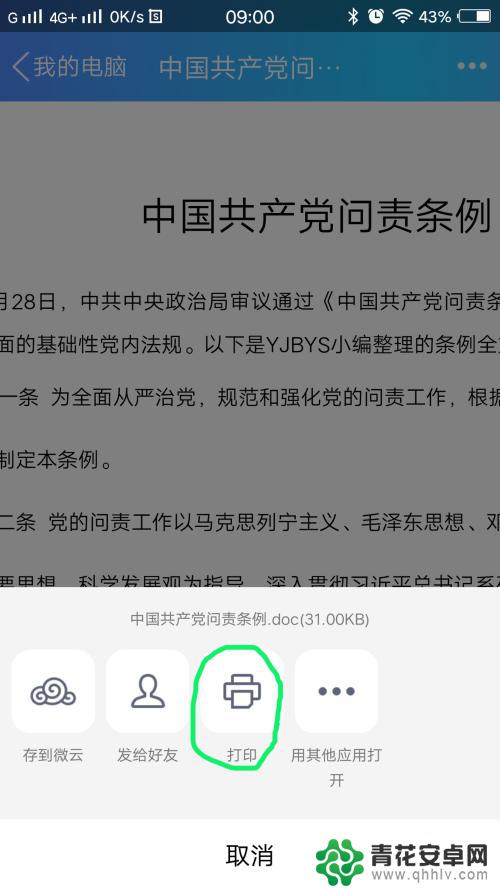
4.进入“打印选项”界面,点击“打印机”。选择你准备使用的打印机相应的型号(具体型号可以在打印机上找到)。
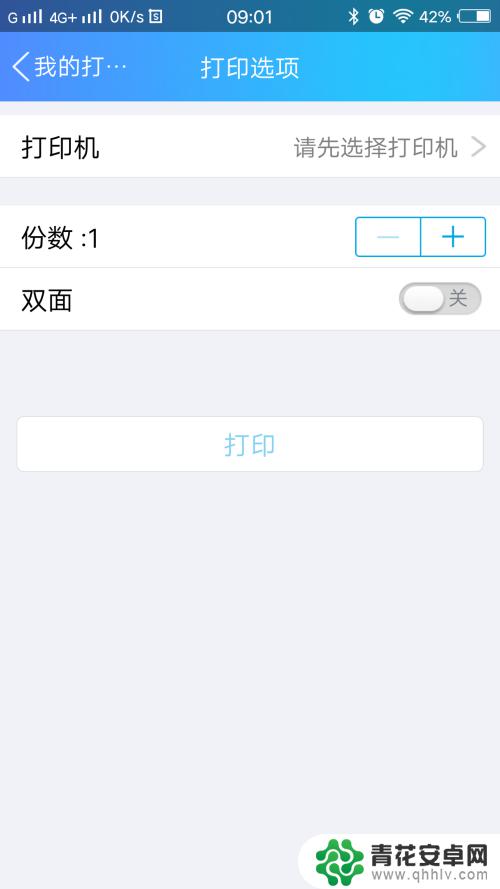
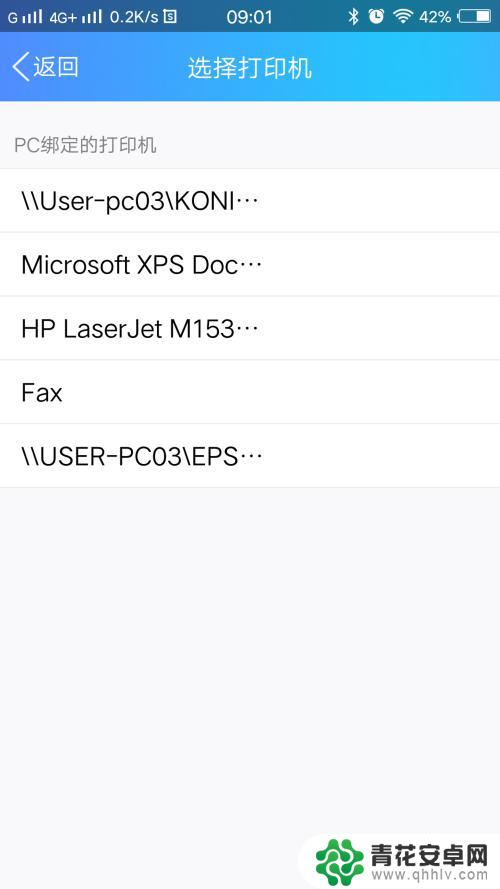
5.选择好后,会在“打印选项”界面显示打印机的型号。
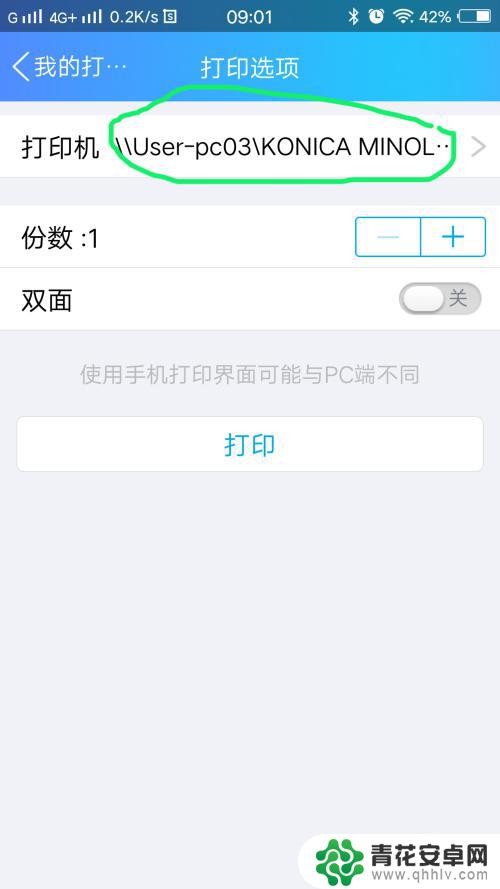
6.在“打印选项”界面,可以进行简单的设置,根据你的需要设置好份数和单双面。设置好后点击打印。
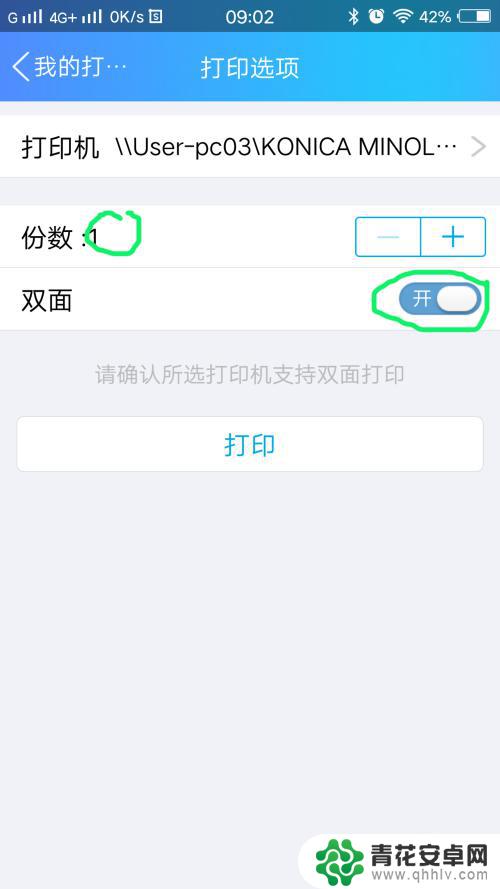
7.手机上的数据会自动传输至打印机,显示“已发送至打印机”后。文件就会被打印出来了。
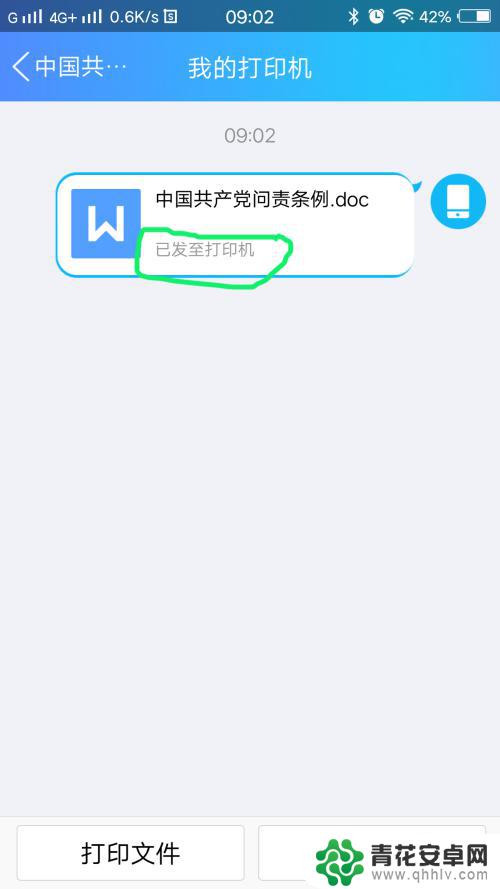
以上就是如何使用手机打印机打印文件内容的全部内容,如果遇到这种情况,你可以按照以上操作进行解决,非常简单快速,一步到位。










